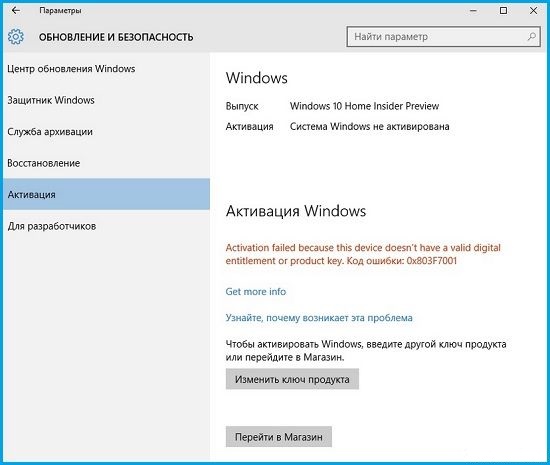На чтение 4 мин. Просмотров 4.2k. Опубликовано 03.09.2019
Microsoft изменила способ активации системы с Windows 10, и из-за другого метода активации некоторые пользователи получают ошибку 0x803F7001, поэтому давайте посмотрим, как исправить эту ошибку.
Предыдущие версии Windows можно было активировать, просто введя ключ продукта, но Windows 10 предоставила нам цифровое разрешение, которое не требует ввода ключа продукта. Используя метод цифровых прав, ваша Windows 10 активируется при обновлении с подлинной Windows 7 или Windows 8.1. Однако сообщалось, что этот метод активации имеет свои недостатки, и одним из этих недостатков является ошибка 0x803F7001.
Вот еще несколько примеров этой проблемы:
- 0x803f7001 после обновления оборудования . Эта проблема обычно возникает после замены части оборудования вашего компьютера.
- Активация Windows 10 не выполнена, поскольку у этого устройства нет действительного цифрового разрешения
- slui 4 не работает Windows 10 – slui 4 является одним из самых распространенных способов активации Windows, но если он не работает, появится ошибка 0x803F7001.
Содержание
- Как исправить ошибку 0x803F7001 в Windows 10
- Решение 1 – Изменить ключ продукта
- Решение 2 – Активировать Windows 10 через телефон
- Решение 3. Обновите до Windows 10 снова
Как исправить ошибку 0x803F7001 в Windows 10
- Изменить ключ продукта
- Активировать Windows 10 через телефон
- Обновите до Windows 10 снова
Решение 1 – Изменить ключ продукта
Пользователи сообщают, что получают сообщение «Активация не удалась, потому что у этого устройства нет действительного цифрового права или ключа продукта. Код ошибки: 0x803F7001 »при переходе в раздел« Активация »в приложении« Настройки ». Чтобы это исправить, вам просто нужно изменить ключ продукта, выполнив следующие инструкции:
- Откройте приложение «Настройки» и перейдите в раздел «Обновление и безопасность».
- Далее перейдите на экран активации и нажмите кнопку «Изменить продукт».
- Если вы получаете приглашение контроля учетных записей, просто нажмите Да.
-
Найдите версию Windows 10, которую вы используете, и введите ключ продукта из списка ниже:
- Windows 10 Home: YTMG3-N6DKC-DKB77-7M9GH-8HVX7
- Windows 10 Pro: VK7JG-NPHTM-C97JM-9MPGT-3V66T
- Windows 10 Home N: 4CPRK-NM3K3-X6XXQ-RXX86-WXCHW
- Windows 10 Home Single Language: BT79Q-G7N6G-PGBYW-4YWX6-6F4BT
- Windows 10 Home Для конкретной страны: 7B6NC-V3438-TRQG7-8TCCX-H6DDY
- Windows 10 Professional N: 2B87N-8KFHP-DKV6R-Y2C8J-PKCKT
- После ввода ключа продукта нажмите Далее.
- Вы получите сообщение «Не удалось активировать Windows».
- Повторите весь процесс, начиная с шага 1, но на этот раз введите серийный номер своей копии Windows 7 или Windows 8.1.
- Если процесс прошел успешно, вы должны получить сообщение о том, что вы используете подлинную версию Windows 10.
Решение 2 – Активировать Windows 10 через телефон
Если вы получаете сообщение об ошибке 0x803F7001 при активации Windows 10, вы можете попробовать активировать ее по телефону. Для этого выполните следующие действия:
-
Нажмите Windows Key + R и введите Slui 4. Нажмите Enter или нажмите OK, чтобы запустить его.
-
Теперь выберите свою страну или регион из списка.
-
Вы должны увидеть бесплатный номер. Вам нужно позвонить и ввести идентификатор установки.
- После того, как вы сделали звонок, вы должны получить подтверждение.
- Нажмите Enter ID подтверждения и введите идентификатор подтверждения, который вы получили.
- Нажмите Активировать и все.
Решение 3. Обновите до Windows 10 снова
Это последнее решение, если ни одно из других решений не работает для вас. Для этого вам необходимо установить подлинную версию Windows 7 или Windows 8.1 и активировать ее. После того, как вы активировали Windows 7 или Windows 8.1, вам придется снова перейти на Windows 10 и снова попробовать активировать Windows 10.
Как мы уже говорили, это последнее решение, и делайте это только в том случае, если нет другого способа исправить ошибку 0x803F7001.
Если у вас есть какие-либо комментарии, вопросы или предложения, просто сообщите нам об этом в комментариях ниже.
Примечание редактора . Этот пост был первоначально опубликован в декабре 2017 года и с тех пор был полностью переработан и обновлен для обеспечения свежести, точности и полноты.
Ошибка с кодом 0x803F7001 означает, что не удалось найти действующую лицензию для активации Windows на вашем компьютере. Это может произойти по нескольким причинам:
-
Windows 10 устанавливается на этом компьютере впервые. В этом случае необходимо ввести действительный 25-значный ключ продукта Windows 10 или приобрести цифровую лицензию для активации Windows 10. Чтобы приобрести цифровую лицензию в Интернете, выберите Начать > Параметры > Обновление & безопасность > активации , а затем выберите Перейти в Microsoft Store . В Microsoft Store следуйте инструкциям по покупке лицензии для Windows.
-
Вы изменили оборудование на котором с ранее активированной Windows 10. Лицензия Windows 10 связана с оборудованием вашего компьютера. Поэтому при значительном изменении оборудования, например при замене системной платы, Windows больше не сможет найти лицензию при запуске компьютера. Если Windows была предустановлена на компьютере, вам потребуется новая лицензия, если вы изменили оборудование, например заменили системную плату. Чтобы приобрести новую лицензию на Windows, выберите Начните > Параметры > Обновление & безопасность > активации , а затем выберите Перейти в Microsoft Store .
Если у вас есть ключ продукта Windows, который вы использовали на компьютере перед изменением оборудования, введите его, выбрав Начните > Параметры > Обновление & Безопасность > Активацияи выберите Изменить ключ продукта .
Кроме того, корпорация Майкрософт предоставляет путь к исключениям для переноса лицензии Windows после смены оборудования. Перед изменением оборудования и использованием пути исключения необходимо войду в ту же учетную запись Майкрософт.
Чтобы получить доступ к этому пути исключения, выберите Пуск > параметры > Обновление & безопасность > активации и выберите Устранение неполадок. Если средству устранения неполадок не удается решить проблему, вы увидите ссылку для повторной активации после смены оборудования. Выберите ее, чтобы использовать этот вариант. Дополнительные сведения см. в статье Повторная активация Windows 10 после замены оборудования.
-
Вы переустановили неверный выпуск Windows 10. При переустановке Windows 10 с помощью цифровой лицензии вам предлагается выбрать, какой выпуск следует установить. Описанная выше ошибка происходит, если вы выбрали выпуск, отличный от вашей лицензии.
Если вы считаете, что установлен неверный выпуск, выберите Начать > Параметры > Обновление & безопасности > активации и выберите Устранение неполадок. Если средство устранения неполадок обнаруживает цифровую лицензии Windows 10 для выпуска, который в текущий момент не установлен, вы увидите сообщение и сведения о том, как установить правильный выпуск.
-
Ваш компьютер был приобретен с предустановленной Windows 10, и при первой загрузке возникает ошибка активации 0x803F7001. Хотя и редко, это может происходит в случае ошибки на производстве, когда нужный ключ продукта Windows 10 не было включен в оборудование вашего компьютера. Попробуйте запустить средство устранения неполадок активации. Выберите Начать >параметры > обновление & безопасность > активации и выберите Устранение неполадок. Если средству устранения неполадок не удается активировать компьютер, обратитесь к производителю компьютера.
Если процесс активации отличается от описанного выше, попробуйте выполнить следующее:
-
Запустите устранение неполадок активации Windows 10: выберите Запустить > Параметры > Обновление & безопасность > активации и выберите Устранение неполадок.
-
Проверьте, есть ли у вас 25-значный ключ продукта Windows на бумаге, который можно ввести для активации Windows 10.
-
Если компьютер недавно проходил ремонт в независимой мастерской, обратитесь в мастерскую, чтобы узнать, не требуется ли активировать Windows 10 с помощью новой лицензии.
-
Если компьютер является новым и не был ни разу активирован, обратитесь к производителю компьютера.
Нужна дополнительная помощь?
Нужны дополнительные параметры?
Изучите преимущества подписки, просмотрите учебные курсы, узнайте, как защитить свое устройство и т. д.
В сообществах можно задавать вопросы и отвечать на них, отправлять отзывы и консультироваться с экспертами разных профилей.
Найдите решения распространенных проблем или получите помощь от агента поддержки.
Содержание
Активация Windows 10
Посмотрело: 421 612
Активация Windows 10 — это процесс с которым придется столкнуться каждому пользователю у которого установлена нелицинзионная «десятка» или «слетел» ключ лицензии. Но сразу определимся, что вариант с ключами рассматривать не будем (они блокируются Microsoft очень быстро), поговорим об активаторах. Ниже перечислены самые популярные из них и рабочие.
Что бы бесплатно провести процесс активации Windows 10 нам понадобится одна из специальная программ: KMSauto или Re-Loader. Обе себя очень хорошо зарекомендовали среди пользователей и отлично справляются с поставленной задачей. Их не нужно устанавливать (Portable) и они не требуют установки дополнительных программ или драйверов. Так же имеют русский язык в интерфейсе, а значит проблем с использованием не будет.
KMSauto Net — элементарная активация 10 ки
Начнем с простого, но рабочего способа, который актуален как никогда. Программа разрабатывается одним популярным программистом Ratiboris и он знает все тонкости активации Windows 10 и Microsoft Office.
Порядок работы с программой:
- Для начала скачиваем архив с активатором (ссылку на скачку вы найдете чуть ниже);
- Запускаем KMSAuto Net.exe (желательно с правами администратора);
- Видим огромную кнопку «Активация» — жмякаем на нее;
- В следующем окне нажимаем кнопочку «Активировать Windows«;
- Ожидаем несколько секунд пока не появится надпись «Активация выполнена успешно!«;
- Можно закрывать приложение.
Если у вас отобразилась ошибка и активация не прошла, то перед выполнением шага 4 перейдите во вкладку «Система» — там будет раздел «Установка GVLK ключа» — нажмите кнопку «Установить ключ Windows». Это должно исправить ситуацию.
В итоге весь процесс займет минуты 3 и пары кликов мышкой. Учтите, что запуск KMS активатора может быть заблокирован любым антивирусом (включая защитник Windows) — отключайте их на время применения программы!
Рассмотрим второй вариант — Re-loader Activator
Re-loader (Ре Лоадер) поддерживает активацию операционных систем Windows 10, 8.1 и 7 любых редакций и разрядностей, а так же офисных пакетов Microsoft Office (включая 2016 и 365). Принцип его работы очень прост — Loader создает подменный сервер активации и прописывает собственный ключ. В итоге система пытаясь проверить статус лицензии определяет, что ваша копия подлинная и вы больше не встречаете проблем с активацией Win10. Дополнительно в программе реализован способ OEM активации и небольшим бонусом — смена логотипа.
Windows 10 — не бесплатная операционная система. Для жителей СНГ покупка лицензионной копии бьет по карману, а пробные версии ОС довольно сильно урезаны в функционале. Поэтому пользователю иногда приходится прибегать к пиратству. Ведь взломанное посредством активации ПО семейства Windows ничем не будет отличаться от продукта, продаваемого в официальном магазине Microsoft.
Даже с хорошо защищенной 10-кой справляется KMSAuto Lite. Проверенная не одним поколением Windows, программа стала фаворитом среди себе подобных и способна активировать любую версию Виндовс 10 и полностью работоспособна. Никаких дополнительных знаний для ее использования не нужно. Если что всегда можно полагаться на инструкцию, в которой описаны все нюансы работы активатора. Серверные ОС и Office также поддерживаются программой. Переходим к делу.
Итак, у вас установлена оригинальная Windows 10, которую необходимо активировать. При этом разрядность не важна. Способ работает как с 32, так и с 64-разрядной версией. Сначала убедитесь, что ваш образ не является активированным. Состояние можно узнать в окне Свойства компьютера.
Подробная пошаговая инструкция по использованию KMSAuto Lite Portable. Данная версия является портативной и не требует установки.
Как активировать Windows 10? Элементарно!
1. Первым делом нужно скачать и распаковать архив в любое удобное место (например, Рабочий стол).
Если встроенный архиватор в системы отсутствует, то Вы можете воспользоваться этим .
Кликните правой кнопкой мыши (ПКМ) по архиву, выберите пункт Extractto (извлечь в). После недолгого процесса деархивации на рабочем столе появится папка, в которую нужно будет зайти.
2. В папке найдите файл KMSAuto.exe. Нажмите по нему ПКМ и запустите от имени администратора. Программа получит необходимые права для обхода системной защиты. Откроется небольшое окно, в котором будут красоваться три кнопки. Одной из них мы воспользуемся.
3. Далее предстоит выбрать пункт Activate Windows. Для этого достаточно щелкнуть левой кнопки мыши один раз. Теперь утилита сделает все сама.
Вам остается лишь дождаться завершения процесса. Это может занять некоторое время.
4. Надпись Activation Successful подскажет об окончании работы и успешной активации ОС. Для закрепления результата перезагрузите компьютер.
Внимание. Если процедура не дошла до конца, зависнув на записи Activating… , перезапустите ПК и начните с пункта 2.
Поздравляю. Ваша копия активирована, теперь вы можете пользоваться всеми возможностями без приобретения лицензии.
Скачать Активатор Windows 10:
Внимание! Настоятельно не рекомендуется скачивать готовые сборки системы с торрент-трекеров. Они могут стать причиной нестабильной работы системы. Помимо этого, существует вероятность наличия вирусов в образах с непроверенных сайтов.
После установки Windows 10 на компьютер или ноутбук, система, как правило, нуждается в активации. А лицензионный ключ удовольствие не из дешевых. Но есть решение — активировать систему с помощью программы KMSAuto Net, которую можно скачать по ссылке в конце статьи.
KMSAuto — что это за программа
KMSAuto Net представляет собой средство для активации операционных систем семейства Windows: начиная с Vista. А также Microsoft Office, версии 2010-2016. Не работает с Office 365, а также не подходит для XP.
Есть в нескольких редакциях:
- KMSAuto Net 1.5.3 Portable — Полная версия программы с расширенными возможностями и встроенными утилитами.
- KMSAuto Lite 1.3.5.2 — Урезанная версия, не требует установленного NET Framework.
- KMSAuto Helper 1.1.8 RU — Работает в режиме реального времени, в случае если ключ слетает, автоматически исправляет ситуацию. Запускается вместе с Windows.
В основе программы лежит официальный KMS (сервер управления ключами) от Microsoft, который был разработан для корпоративных лицензий. И благодаря разработчику Ratiborus, стал доступен всем желающим получить бесплатно лицензионный ключ для любой редакции Windows.
Как работает
Хотим развенчать страхи пользователей, относительно подобных средств. Это не совсем взлом — программа использует легальные ключи многоразового использования для корпоративных лицензий. Поэтому активация через KMSAuto Net это почти легальный способ.
С одной разницей. Если с настоящим KMS система отправляет запрос для проверки подлинности ключа на удалённый сервер KMS, то в нашем случае, программа просто эмулирует этот «удаленный» сервер на клиентском ПК, чтобы система «думала», что связалась непосредственно с официальным KMS. После чего ключ встраивается в систему и всё, мы получаем вполне легальную лицензию.
Системные требования
- Запуск программы с правами администратора (обязательно).
- Установленный Microsoft .NET Framework 4.5 (в Windows 10 установлен по умолчанию).
Возможности
- Активация пользовательских редакций Windows — Vista, 7, 8, 8.1, 10, а также серверные версии: Windows Server 2008, 2008 R2, 2012, 2012 R2.
- Активация Microsoft Office: 2010, 2013, 2016.
- Вывод информации о состоянии лицензии на экран.
- Автоматический способ (для начинающих пользователей).
- Ручная активация (самостоятельная установка GVLK ключа) — для более опытных.
- Сброс настроек до заводских по умолчанию.
- Профессиональный режим для более тонких настроек.
Встроенные утилиты
- Планировщик — задачи для переактивации в заданное время.
- Log Analyzer — ведение лог-файла и определение IP адреса.
- MSActBask Up — сохранение текущей активации и восстановление её при переустановке системы или переносе системы на другой ПК.
- Show or hide updates — диагностика и предотвращение неполадок в системе. Установка обновлений.
- Службы — для быстрого доступа к службам, чтобы отключить брандмауэр Windows, или другие службы, которые мешают активации.
- Учетные записи — настройка учетных записей, добавление пользователя, смена пароля.
- Просмотр событий Windows — для просмотра ошибок в журнале Windows.
- Сброс состояния Невалидная Система — удаление информации о прошлых лицензиях
Смена редакции Windows — Представляет собой переход с одной версии на другую. Например в Windows 10 Home на Windows 10 Pro.
- Домашняя (Home) — базовая версия для пользователей ПК, ноутбуков и планшетов.
- Домашняя с Bing (Home With Bing) — с поисковой системой Bing в IE (Internet Explorer). Сменить поисковую систему в этой версии невозможно.
- Домашняя для одного языка (Home Single Language, Home SL) — полностью англоязычная, без возможности сменить язык.
- Pro (Professional) — для ноутбуков, ПК и планшетов.
- Корпоративная (Enterprise) — для бизнеса, с расширенными возможностями.
- S — специальная конфигурация версии Pro, запускает приложения только из магазина.
- Proдля образовательных учреждений (Pro Education) — для учебных заведений.
Как узнать, нужна ли активация
Если вы обновлялись в период акции и потом переустанавливали систему, то повторная активация вам не нужна, так как лицензия закрепляется за оборудованием. Система активируется автоматически при первом подключении к сети.
Но потребуется при чистой установке «десятки» или при ремонте ПК, когда были заменены компоненты, такие как жесткий диск или материнская плата. Тогда система «думает», что запускается на новом оборудовании. Иногда ключ слетает из-за очередного кривого обновления безопасности (очень редко). Узнать активирована ли, вообще, система, можно в параметрах системы.
- Откройте проводник.
- В левой панели на ярлыке «Этот компьютер» выполните правый клик мыши (ПКМ).
- Выберите «Свойства» в открывшемся контекстном меню.
- Или воспользуйтесь комбинацией горячих клавиш — Win+Pause/Break.
- Здесь указана информация о системе, и состояние активации в том числе.
Без лицензии ОС, конечно, будет работать, но придётся мириться с некоторыми неудобствами:
- Нельзя персонализировать систему: поменять заставку или тему.
- Недоступны для скачивания и установки обновления безопасности и исправления.
- Напоминание в трее, о необходимости активировать систему, сообщение, которое пробивается сквозь все окна.
- Автоматическая перезагрузка системы после 12 часов непрерывной работы.
Как активировать Windows 10 kms activator
Автоматический способ
- Отключите на время антивирусную программу.
- Скачайте программу на нашем сайте по ссылке в конце этой статьи.
- Распакуйте её.
- Запустите её от имени администратора. Сделать это можно, кликнув по файлу KMSAuto Net.exe правой клавишей мыши, и выбрав соответствующий пункт.
- В главном окне нажмите кнопку «Активация».
- Затем «Активация Windows».
- Все действия будут отображены в нижней части рабочего окна.
- После того как появится сообщение об успешной активации закройте KMSAuto и перезагрузите компьютер.
- Проверьте состояние лицензии описанным выше способом.
Ручной способ
Иногда автоматический способ не срабатывает, это может случиться по разным причинам. Но можно сделать это в принудительном порядке — вручную.
- Для этого откройте вкладку «О системе».
- В нижнем правом углу нажмите кнопку «Профессиональный режим».
- Затем переключитесь на вкладку «Система».
Здесь нужно выбрать режим.
- WinDrivet — означает что будет установлен специальный драйвер.
- Hook — подмена некоторых системных файлов.
- TAP — установка дополнительной виртуальной сетевой карты.
- Auto — автоматический режим с оптимальными настройками (рекомендовано начинающим пользователям).
- NoAuto — Режим для продвинутых пользователей (предполагает ручную тонкую настройку).
Далее переключитесь в «Настройки».
- Снимите галочку с пункта «Удалить IP KMS-Service». В противном случае сервер будет удален с компьютера и не сможет повторно активировать систему через 180 дней, когда срок действия ключа закончится.
- В разделе AI сократите время повторной попытки в случае неудачной активацией с 30 дней до 100 минут.
- Остальные пункты можно оставить по умолчанию.
- Вернитесь на вкладку «Система» и нажмите «Установить KMS-Service».
- Теперь переключитесь во вкладку «Утилиты» и в разделе «GVLK Ключи Продуктов» выберите редакцию Windows.
- В поле ниже появится 25-й значный ключ. Нажмите «Установить ключ».
Нужно выбирать именно вашу редакцию. Посмотреть вашу версию ОС можно через утилиту «Выполнить», в которой нужно написать команду (Winver). Или в свойствах системы.
Что делать, если антивирус ругается
KMSAuto Net хоть и является максимально безопасной, но в понимании антивируса это средство взлома. И, соответственно, при любых попытках запустить её с включенным антивирусом, будет немедленно атакована. Чтобы программа нормально запустилась и работала, антивирус нужно отключить на время.
А также, возможно, понадобится добавить программу в исключения антивируса, если после включения защиты он всё равно начнёт ругаться на уже установленный KMS-Service. Это работает со сторонними антивирусами. Стандартный защитник Windows 10 не даёт добавить КМС активатор в исключения.
Как отключить Защитник Windows
- Откройте поиск и напишите там «Параметры Защитника Windows».
- Дальше выберите — «Открыть центр безопасности Защитника Windows».
- В левом нижнем углу — «Параметры».
- Переключите все метки в положение «Откл.».
- Откройте — «Параметры защиты от вирусов и угроз».
- Отключите защиту в режиме реального времени.
Это действие временное и при следующем перезапуске компьютера, защита в режиме реального времени будет автоматически включена. Другие пункты нужно будет включать вручную.
Как удалить
Программа является портативной — не требует стандартной установки. А, соответственно, удалять нечего. Никак не влияет на производительность, программа весит всего несколько мегабайт. При неудачных попытках активировать ОС может потребоваться удалить сам KMS-Service и информацию о лицензиях.
- Чтобы очистить систему от предыдущих ключей переключитесь в раздел «Утилиты» и выберите кнопку «Сброс состояния Невалидная Система». Будут удалены все файлы содержащие информацию о лицензии.
- Чтобы удалить сервер на вкладке «Система» выберите «Удалить KMS-Service». Теперь можно снова попробовать её активировать.
Удалить информацию об активациях и KMS-Service можно также с помощью утилиты KMSCleaner. Маленькая утилита, которая очищает систему от следов активации, чтобы следующая попытка была успешной. Её нет с основной программе, но её можно скачать в интернете. А также она есть в составе пакета KMS Tools Portable.
Командная строка
С помощью командной строки можно также очистить систему от предыдущих ключей и информации о лицензии. Сменить ключ, или узнать срок действия ключа и состояние лицензии.
- Запустите командную строку от имени администратора. Это можно сделать несколькими способами: в поле поиска Windows пропишите запрос (cmd) — без скобок, маленькими латинскими буквами.
- На ярлыке самой программы выполните правый клик мыши и выберите пункт «Запуск от имени администратора».
- Или откройте «Диспетчер задач» — в разделе «Файл»/«Создать задачу», отметьте галочкой пункт с правами администратора и напишите запрос cmd.
- В консоли командной строки можно узнать состояние лицензии, для этого впишите туда команду — slmgr.vbs /dli
- Посмотреть детальную информацию о лицензии можно через команду — slmgr.vbs /Dlv
- Чтобы удалить ключ введите команду — slmgr.vbs /Upk
Возможные ошибки
Регулярно Microsoft выпускает обновления, от которых нельзя отказаться, можно только отложить установку на несколько дней. Как правило, в них есть пакеты для проверки подлинности ключа, после установки которых лицензия может слететь. Если Windows 10 была активирована с помощью различных активаторов.
Чтобы решить проблему достаточно повторно запустить активацию программой KMS авто. После создать задачу в планировщике на повторную переактивацию каждые 10 дней.
- Ошибки могут возникать при выборе ключа не той редакции. Если у вас Windows 10 Pro, то ключ от Windows 8 Core не подойдёт, программа выдаст ошибку.
- Программа запущена не от имени администратора.
- Не отключен антивирус.
- Неправильные время и дата.
- Устаревшая версия программы (нужно загружать KMSauto последней редакции).
0xc004f074 – ошибка возникает при очередном крупном обновлении. Из-за конфликта стороннего программного обеспечения. В версиях Windows Server 2003/2008 — несовместимость Хост-компьютера и KMS-клиента.
0xc004f050 — недействительна лицензия. Возникает при чистой установке Windows при первом подключении к сети. Использование ключа многоразового использования или от бета-версии. Неправильный ввод ключа.
0x8007007b — неправильная настройка сетевых параметров или из-за сбоя в сети. Ключ от другой редакции.
0x8007232b – нет доступа к сети. Сбой в настройках подключения к сети. Ошибки при вводе ключа (вместо дефисов прописываются длинные тире).
0x803f7001 – сбой на удалённом сервере. Неправильные значения при вводе ключа. При замене комплектующих или ремонте.
0x803fa067 – ошибки в реестре. Повреждение удаление файлов из реестра вредоносными программами. Вирусное заражение. Отказ работы какого-либо компонента.
0xc004f012 — ошибка, встречается при очередном крупномасштабном обновлении. Если отсутствует или повреждён репозиторий лицензирования. При первичной установке на новый компьютер.
0x8007000d – Нет доступа «Центра обновления Windows» к файлам на диске, отвечающим за активацию. Поврежденные или не установленные драйверы.
0xc004f014 – При попытке обновить компьютер с 7 или 8 на корпоративных ОС до Windows 10.
803F7001 – Остаточные хвосты удаленных программ могут вызывать конфликт ПО, что приводит к сбоям в системе. Вредоносное программное обеспечение.
0xc004c060 – Повреждение системных файлов вследствие работы вирусов или при конфликте ПО.
Для лицензионных Windows 10, которые были обновлены в период акции, в случае ошибок, достаточно перейти в раздел «Обновление и безопасность» — «Активация» и кликнуть «Устранение неполадок». Система автоматически активируется ключом, который привязан к вашему железу.
Активаторы аналоги
KMS Tools Portable — сборник активаторов и утилит для работы с ключами, в составе которого есть и KMSAuto.Net.
Microsoft Toolkit — портативная версия небольшой утилиты для Windows или Офис.
Re-Loader Activator — Активирует все редакции Windows и Офис. Интуитивно понятный русифицированный интерфейс будет понятен даже неопытному пользователю. Установка задачи на периодическую активацию по умолчанию. Не требует установки.
KMSpico — удобный, не перегруженный кнопками и функциями — для работы есть всего одна кнопка. Последнее обновление программы было в 2016 году. Есть две версии: портативная и стандартная (которая требует установки). Стандартная версия, в случае если ключ слетает, исправляет всё автоматически. Имеет голосовое сопровождение на английском языке.
AAct — поддержка x86 и x64. Самый молодой активатор по сравнению с другими аналогами. Есть поддержка русского языка и приятный удобный интерфейс. Обновляется ежемесячно. Задачи для переактивации необходимо создавать вручную.
Автор:
Обновлено: 08.10.2022
Обновление Windows или замена операционной системы на новую версию редко происходит без каких-либо сообщений об ошибках, с которыми даже опытные специалисты не всегда могут справиться. Все решил выпуск десятки со встроенным сервисом автоматического обновления, который постоянно работает в фоновом режиме и регулярно предоставляет последние улучшения.
Тем не менее многие пользователи все еще наблюдают уведомления об ошибках, связанных с активацией и обновлением Windows 10. У некоторых возникают проблемы с ключами, даже после приобретения официальной версии системы.
0x803f7001 Windows 10, как исправить?
Содержание
- Ошибка активации 0x803F7001
- Решение 1. Переждите
- Видео — Исправляем ошибку 0x803f7001
- Решение 2. Используйте настоящий ключ продукта
- Решение 3. Активируйте Windows по телефону
- Решение 4. Для неактивированных копий Windows 10
- Видео — Как активировать Windows 10, если активация слетела
Ошибка активации 0x803F7001
Рядом с ключом продукта может появится много ошибок. Чтобы ознакомится с ними:
- Зайдите на страницу параметров с помощью клавиш «Win+I».
Нажатием клавиш «Win+I» откроется окно «Параметры»
- Затем откройте раздел, связанный с обновлениями и безопасностью.
Открываем раздел «Обновление и безопасность»
- Перейдите на вкладку «Активация».
Переходим на вкладку «Активация» и видим код ошибки 0x803f7001, что означает сбой активации Windows
Как правило, ошибка — краткое сообщение, объясняющее проблему. Обычно нет четких подсказок о том, как от нее избавиться, поэтому пользователи и негодуют, особенно если они приобрели копию Windows 10 по всем правилам или обновили ее до последней версии на основе подлинной ОС.
Код ошибки 0x803F7001 отображается случайным образом, и никто не знает, какая именно проблема вызывает появление этого сообщения. Чтобы раз и навсегда разобраться с этим недоразумением, следуйте нашим инструкциям!
Решение 1. Переждите
Первое, что вам нужно сделать, это немного подождать. Многие пользователи сообщили, что код 0x803F7001 появился впервые, когда они заменили некоторые из аппаратных средств, таких как материнская плата. Ошибка возникла сразу, и они перепробовали все методы, чтобы избавиться от нее, однако проблема исчезла сама по себе через пару дней.
При замене некоторых частей оборудования системе Windows нужно время, что бы зарегистрировать изменения
Существует причина, почему это происходит, особенно после замены некоторых частей оборудования. Лицензия Microsoft привязана не только к вашему компьютеру, но и к программному обеспечению. Windows необходимо несколько дней, чтобы зарегистрировать изменения в системе и обновить список программ, прикрепленных к лицензии. Этот процесс обычно занимает день или два. Поэтому, пожалуйста, подождите, пока проблема не исчезнет сама по себе, прежде чем пытаться делать что-либо еще.
Видео — Исправляем ошибку 0x803f7001
Решение 2. Используйте настоящий ключ продукта
Объяснение, предоставленное поставщиком в отношении этого конкретного сообщения об ошибке, заключается в том, что Microsoft не смогла обнаружить на компьютере действительную лицензию Windows. Это означает, что что-то пошло не так, и ваш настоящий ключ продукта был изменен или заменен.
Для устранения ошибки 0x803f7001 используем настоящий ключ активации системы Windows 10
Если вы не используете подлинную копию системы, то не сможете избавиться от этой проблемы, поэтому посетите веб-сайт Microsoft и купите ключ продукта для своего компьютера.
Читайте полную инструкцию в статье — «Как активировать Windows 10 Pro».
Если вы используете подлинную Windows 10, то чтобы изменить ключ продукта выполните следующие действия:
- Перейдите на страницу параметров, нажав на логотип Windows в левом нижнем углу экрана и щелкнув на значок шестеренки.
Нажимаем на логотип Windows в левом нижней углу, открываем «Параметры»
- Откройте раздел «Обновления и безопасности», а затем подменю «Активация».
Открываем раздел «Обновления и безопасности»
Открываем подменю «Активация»
- Нажмите на кнопку, как показано на скриншоте ниже, и внесите ключ продукта той копии Windows, которую вы использовали перед обновлением до десятой версии, или исходный ключ. Обязательно введите код без ошибок и убедитесь, что он содержит 25 символов.
Нажимаем на кнопку «Изменить ключ продукта»
В соответствующее поле вводим ключ продукта
- Перезагрузите компьютер.
Узнайте из новой статьи — «Как активировать Windows 10, если нет ключа».
Решение 3. Активируйте Windows по телефону
Начиная с восьмой версии, вы можете воспользоваться бесплатным телефонным звонком и затем активировать копию системы. Это отличный способ решения всех проблем, связанных с активацией Windows 10. Он помог многим людям справиться с кодом ошибки 0x803F7001, в частности, если у них был в наличии подлинный ключ продукта.
- Откройте диалоговое окно «Выполнить», используя комбинацию клавиш «Win+R».
Открываем диалоговое окно «Выполнить», используя комбинацию клавиш «Win+R»
- Затем введите «Slui 4» и нажмите клавишу «Enter».
В поле «Открыть» вводим «Slui 4», нажимаем клавишу «Enter»
- Появится экран с просьбой выбрать страну или регион. Проверьте, правильно ли ввели все данные, поскольку это скажется на последующем телефонном звонке.
Указываем страну, нажимаем «Далее»
- Во время телефонного разговора нужно указать код установки, т.е. прочитать его вслух. Затем вам предоставят идентификатор подтверждения. Его должно быть достаточно для активации копии Windows.
Звоним по предоставленным номерам, диктуем код установки
- Вам также необходимо прочитать вслух свой идентификатор подтверждения, чтобы просто убедится в правильности его набора.
Вводим код подтверждения, проверяем правильность, нажимаем «Активация Windows»
- Нажмите кнопку «Активировать». Все проблемы, связанные с активацией системы, должны исчезнуть.
Не забудьте на всякий случай перезагрузить компьютер!
Решение 4. Для неактивированных копий Windows 10
Десятая версия доступна для загрузки и инсталляции даже тем людям, у которых вообще нет ключа продукта. Во время установки Windows 10 появляется окно с запросом на ввод пользователем приобретенного ключа активации, но он может проигнорировать его, просто нажав кнопку «У меня нет ключа продукта».
Если при установке Windows был выбран пункт «У меня нет ключа продукта», система будет напоминать об активации и иметь ошибку 0x803f7001
В ходе инсталляции никаких проблем не возникнет, и вы сможете использовать Windows 10 сразу после завершения процесса. Однако система не будет активирована, поэтому вы заметите несколько ограничений, таких как водяной знак в нижней правой части экрана, и уведомление в параметрах о том, что необходимо активировать копию Windows.
Технически, теперь навсегда можно использовать неактивированную систему или приобрести ключ продукта, посетив магазин и заплатив за получение цифровой лицензии. Если вы не отвлекаетесь на ограничения, которые Windows выбрала для обладателей бесплатной версии, тогда продолжите использовать текущую, и проигнорируйте ошибку 0x803F7001.
Приобретение ключа не является таким уж затруднительным.
- Посетите официальную страницу Microsoft и найдите Windows 10 в зависимости от вашей версии. Вы можете активировать только установленную систему.
Открываем официальную страницу Microsoft, находим Windows 10 своей версии
- Добавьте товар в корзину и оформите заказ, используя необходимую информацию.
Добавляем товар в корзину, нажимаем «Оформление заказа»
- Вы получите код в цифровом виде, поэтому запишите его и сохраните где-нибудь в безопасном месте.
- Откройте окно параметров, щелкнув на значок шестеренки в меню «Пуск».
Нажимаем на логотип Windows в левом нижней углу, открываем «Параметры»
- Перейдите в раздел, связанный с обновлением и безопасностью.
Открываем раздел «Обновление и безопасность»
- Выберите вкладку «Активация».
Открываем подменю «Активация»
- Нажмите на кнопку, как показано на скриншоте ниже, и вставьте только что приобретенный ключ.
Нажимаем на кнопку «Изменить ключ продукта»
В соответствующее поле вводим ключ продукта
- Нажмите «Закрыть». Все готово!
После активации системы, нажимаем «Закрыть»
Видео — Как активировать Windows 10, если активация слетела
Рекомендуем похожие статьи
Ошибка 0X803F7001 возникает при попытке выполнить чистую установку Windows 10 с помощью флеш-накопителей. Данная проблема может проявиться после обновления БИОСа.
Также есть вероятность, что проблема заключается в серверах активации Microsoft. Тем у кого высвечивается сообщение о том, что Windows не был активирован, придется только ждать если ошибка заключается со стороны Microsoft.
Решения ошибки 0X803F7001 при активации Windows
Теперь давайте начнем выполнять методы по устранению данной ошибки. Методов всего будет три.
Метод №1 Ввод ключей
- Пройдите путем “Пуск” -> “Настройки” -> “Обновления и защита” -> “Активация” -> “Изменить ключ активации”.
- Теперь введите оригинальный ключ активации, который был использован до обновления до Windows 10.
Метод №2 Активация Windows 10 с помощью телефона
Для использования этого метода вам потребуется сотовый с которого нужно выполнить бесплатный вызов. Этим методом поделился один из инженеров технической поддержки.
- Нажмите комбинацию клавиш Win+R чтобы открыть окошко “Выполнить”.
- Пропишите в этом окошке Slui 4 и нажмите Enter.
- Далее от вас требуется выбрать вашу страну/регион. Сделайте это и нажмите “Далее”.
- Вам будет представлен номер с бесплатным вызовом. Воспользуйтесь своим телефоном для звонка, чтобы получить ID подтверждения.
- Как только вы получите эти данные, введи их в поля от А до Н в том виде в каком они представлены.
- Теперь нажмите “Активировать”.
Если у вас не получилось решить проблему с ошибкой 0X803F7001, то переходите к третьему и последнему методу.
Метод №3 Проделать цикл установки заново
В этом методе вам будет необходимо выполнить цикл установки Windows 7/8/8.1 к которой у вас есть ключ. После выполнения этих действий, скачайте Windows Media Creation и используйте “Обновить этот ПК”. Это действие позволит вам обновить ваш компьютер с любой установленной оперативной системы до Windows 10. Больше информации вы можете найти на официальном сайте Microsoft.
Если все работает нормально, вы должны легко обновиться до Windows 10. Если же вы не комфортно чувствуйте себя на обновленной версии оперативной системы, то вы теперь легко можете воспользоваться чистой установкой Windows 10 с флеш-накопителя.